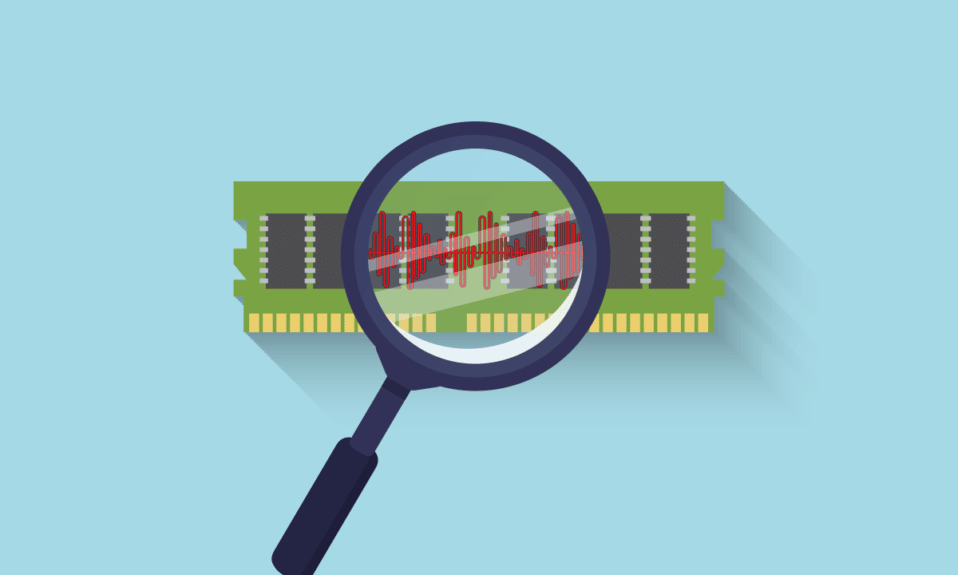
Wybierając nowy komputer lub smartfon, często kierujemy się parametrami takimi jak pojemność pamięci RAM i jej szybkość działania. Te czynniki mają znaczący wpływ na płynność pracy urządzenia, umożliwiając wykonywanie wielu zadań bez zacięć i spowolnień. Użytkownicy pragną mieć pewność, że ich sprzęt poradzi sobie z wymagającymi programami i aplikacjami, zanim dokonają ich instalacji. Dlatego istotne jest, aby wiedzieć, jak zweryfikować częstotliwość pamięci RAM. Zachęcamy do zapoznania się z poniższym artykułem, w którym wyjaśniamy, jak sprawdzić rzeczywistą szybkość pamięci RAM, a także przedstawiamy szczegółową instrukcję, jak wykorzystać w tym celu wiersz poleceń w systemach Windows 10 i 11.
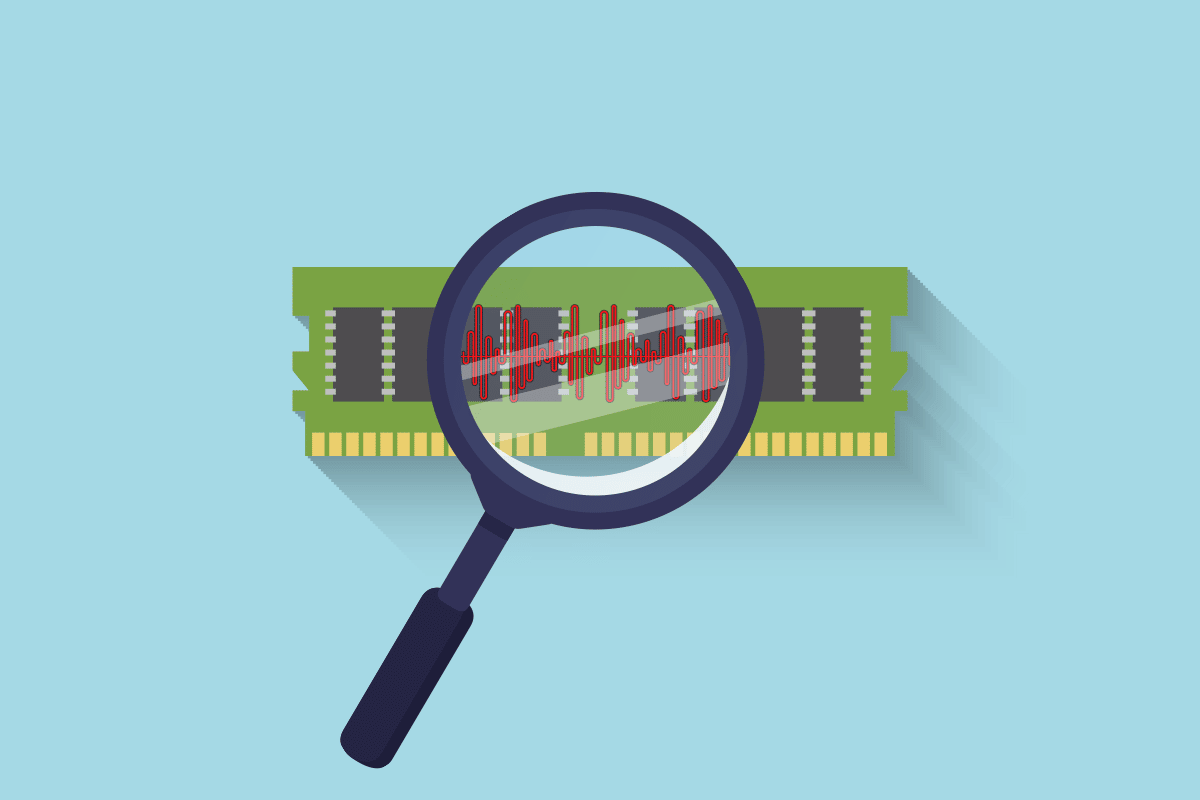
Jak odczytać częstotliwość pamięci RAM w systemie Windows 10?
Częstotliwość pamięci RAM określa, z jaką szybkością pamięć RAM przetwarza polecenia w ciągu sekundy. Choć nie ma ona bezpośredniego wpływu na ogólną wydajność, gdyż kluczowe procesy zależą od częstotliwości procesora, to w pewnych sytuacjach odgrywa istotną rolę. Szczególnie ważne jest to w przypadkach takich jak:
- Zwiększenie płynności animacji w zaawansowanych grach komputerowych.
- Identyfikacja i eliminacja problemów związanych z opóźnieniami i zawieszaniem się systemu.
- Przygotowanie komputera do instalacji wymagającego oprogramowania do obróbki wideo lub projektowania graficznego.
- Planowanie modernizacji pamięci RAM na moduł o wyższej częstotliwości.
Istnieją dwa podstawowe sposoby sprawdzenia częstotliwości pamięci RAM w Twoim komputerze. Poniżej przedstawiamy obie metody, które pozwalają osiągnąć ten sam rezultat.
Ważna informacja: opisane metody i kroki mają zastosowanie zarówno w systemie Windows 10, jak i Windows 11.
Metoda 1: Wykorzystanie Menedżera zadań
Menedżer zadań to narzędzie systemowe, które umożliwia szybkie sprawdzenie częstotliwości pamięci RAM. Aby poznać rzeczywistą szybkość swojej pamięci RAM, wykonaj następujące czynności:
1. Uruchom Menedżera zadań, wciskając jednocześnie klawisze Ctrl + Shift + Esc.
2. Przejdź do zakładki „Wydajność”.
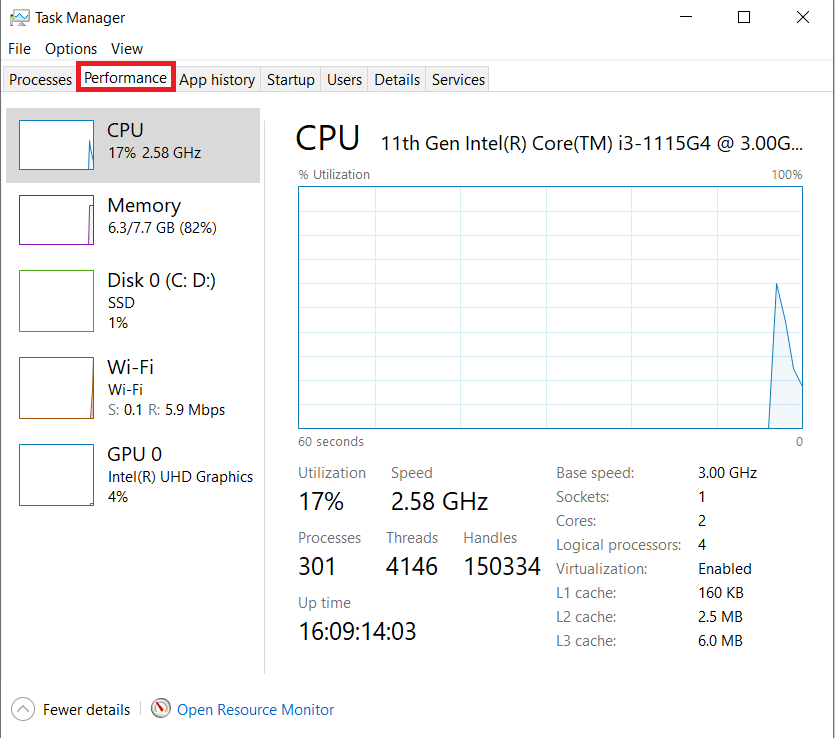
3. W panelu po lewej stronie wybierz opcję „Pamięć”.
4. Po prawej stronie zobaczysz szybkość pamięci podaną w MHz. Jest to wartość częstotliwości pamięci RAM Twojego komputera.
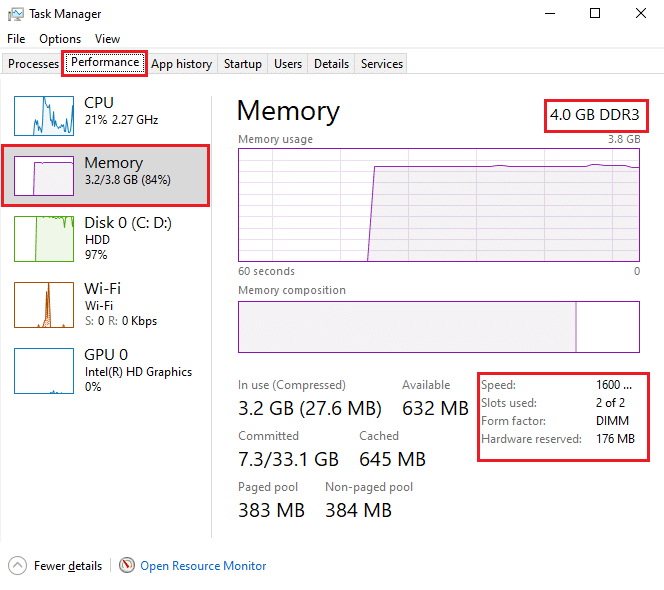
Metoda 2: Użycie wiersza poleceń
Szybkość pamięci RAM można również sprawdzić za pomocą poleceń wprowadzanych w wierszu poleceń. Poniżej znajduje się instrukcja, jak to zrobić:
1. W pasku wyszukiwania systemu Windows wpisz „Wiersz polecenia”, a następnie kliknij „Otwórz”.
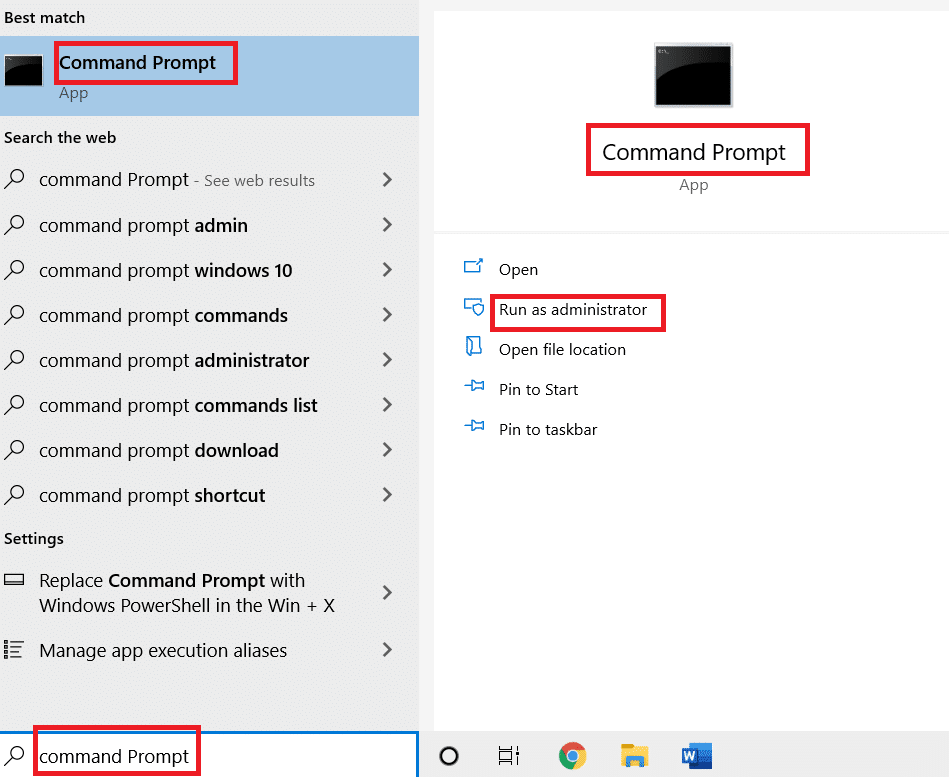
2A. Wpisz jedno z poniższych poleceń w oknie wiersza poleceń i zatwierdź je klawiszem Enter, aby wyświetlić szybkość pamięci:
wmic memorychip get speed wmic MEMORYCHIP get BankLabel, Capacity, DeviceLocator, MemoryType, TypeDetail, Speed wmic memorychip list full
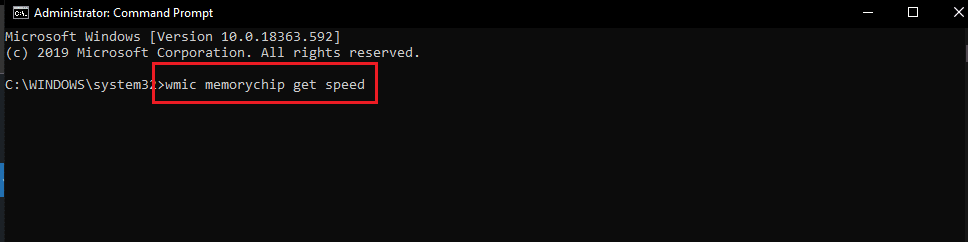
2B. Jeżeli chcesz poznać całkowitą ilość pamięci fizycznej, wprowadź poniższe polecenie i naciśnij Enter:
systeminfo | findstr /C:”Total Physical Memory”

2C. Aby sprawdzić, ile pamięci fizycznej jest aktualnie dostępne, wprowadź poniższe polecenie i zatwierdź je klawiszem Enter:
systeminfo |find “Available Physical Memory”

W ten sposób możesz szybko zweryfikować częstotliwość pamięci RAM swojego komputera.
Najczęściej zadawane pytania (FAQ)
P1. Czy wyższa częstotliwość pamięci RAM jest korzystna dla mojego komputera?
Odp.: Zasadniczo tak. Wyższa częstotliwość pamięci RAM pozwala na sprawniejszą pracę z dużymi plikami oraz ich obsługę w większej ilości. Dzieje się tak dzięki zwiększeniu szybkości przesyłu danych między pamięcią a procesorem. W efekcie, choć poprawa nie jest drastyczna, zauważysz wzrost wydajności komputera.
P2. Czy częstotliwość pamięci RAM ma znaczenie dla jakości grania na komputerze?
Odp.: Oczywiście. Zwiększona częstotliwość pamięci RAM, w połączeniu z odpowiednią ilością pamięci, prowadzi do wyższej liczby klatek na sekundę i redukcji opóźnień, co w znaczący sposób poprawia komfort rozgrywki.
P3. Czy na komputerze z domyślną częstotliwością pamięci RAM mogę uruchamiać wymagające gry?
Odp.: Zanim podejmiesz próbę uruchomienia wymagającej gry, upewnij się, czy Twój komputer spełnia minimalne wymagania sprzętowe, w tym w zakresie pamięci RAM i jej częstotliwości. Skorzystaj z instrukcji zawartych w artykule, aby zweryfikować rzeczywistą szybkość pamięci RAM za pomocą Menedżera zadań lub wiersza poleceń.
***
Mamy nadzieję, że przedstawione kroki były zrozumiałe i pomocne w sprawdzeniu częstotliwości pamięci RAM w systemie Windows 10. W sekcji komentarzy czekamy na Wasze pytania oraz sugestie dotyczące przyszłych artykułów.
newsblog.pl
Maciej – redaktor, pasjonat technologii i samozwańczy pogromca błędów w systemie Windows. Zna Linuxa lepiej niż własną lodówkę, a kawa to jego główne źródło zasilania. Pisze, testuje, naprawia – i czasem nawet wyłącza i włącza ponownie. W wolnych chwilach udaje, że odpoczywa, ale i tak kończy z laptopem na kolanach.